Så här visar du tematiska kartor i Google Earth
För ett tag sedan trodde jag att det inte var möjligt att se en karta i Google Earth som hade en temafyllning som den hade varit exporteras från Microstation eller ArcView ... eftersom saker förändras med användning.
Detta är den ursprungliga kartan, en vektorkarta fylld med färg i form av en form, men när jag visade den i Google Earth fick jag den här uppfattningen:
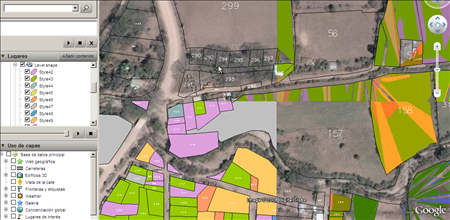
Jag brukade alltid öppna Google Earth i DirectX-läge, och det enda sättet att se de importerade figurerna i en form var som konturer, eftersom fyllningen skakade och en galen sak sågs; notera att den nedre kvadranten visar fyllningarna bra, men ovanför kan du inte se någonting och de andra kvadranterna deformerar fyllningen. Jag har alltid trott att det handlar om minne men nu ser jag bara genom att använda OpenGL-läget att problemen med att skaka former försvinner och även linjestilarna visualiseras bättre.
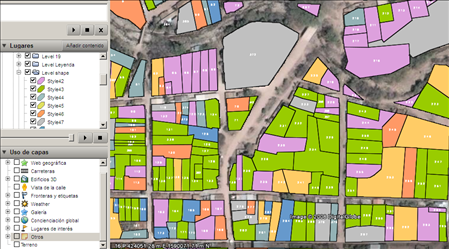
För att öppna Google Earth på detta sätt måste du välja det i startmenyn på det sätt som visas i bilden nedan.
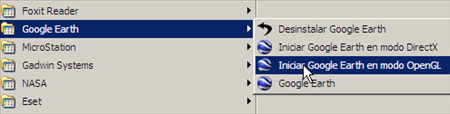







När jag går in på denna sida rekommenderar jag dem inte
Nej
du hittar
ingenting
ummm intressant, tack Gerardo
Tips: För de vänner som inte har möjlighet att öppna GE i Open GL-läge på grund av ett inte särskilt kraftfullt grafikkort, kan detta problem lösas med ett litet trick: Tilldela polygonerna en höjd relativt marken på 1 eller 2 meter. På så sätt kan du se dem korrekt. För att göra detta, högerklicka på polygonnamnet (i den vänstra panelen), "Egenskaper"> "Höjd"> "Relativ till mark".